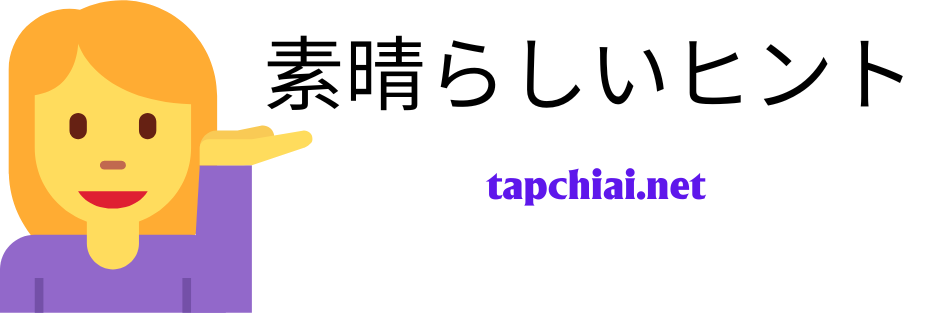Oppo F9は、洗練されたデザインと強力な機能により、多くの人に愛されているスマートフォンです。このデバイスの機能を最大限に活用するために、Oppo F9 を効果的に使用するためのヒントに関する TAPCHIAI の詳細な記事を以下に示します。
Oppo F9 を使用するためのヒント
バッテリーの最適化

Oppo F9 の最も重要なヒントの 1 つはバッテリーの最適化です。 Oppo F9 は大容量バッテリーを搭載しており、VOOC 高速充電をサポートしているため、バッテリー切れを心配することなく一日中電話を使用できます。ただし、バッテリー寿命をさらに延ばすには、次の方法があります。
- バッテリー節約モードを有効にする: 電話機のパフォーマンスが低下し、エネルギーを節約するために不要な機能がオフになります。このモードを有効にするには、[設定] > [バッテリー] > [バッテリー節約モード] に移動します。
- バックグラウンドで実行されているアプリを管理する: バックグラウンドで実行されている多くのアプリは、バッテリーを大量に消費する可能性があります。不要なアプリケーションを無効にするには、「設定」>「アプリケーション管理」>「バックグラウンドアプリケーション管理」に移動し、無効にしたいアプリケーションを選択します。
パフォーマンスの向上
多くの人が Oppo F9 を選ぶ理由の 1 つは、強力なパフォーマンスです。 Oppo F9 を使用してパフォーマンスを向上させるためのヒントをいくつか紹介します。
- キャッシュをクリアする: キャッシュは多くのスペースを占有し、携帯電話の速度を低下させる可能性があります。キャッシュをクリアするには、「設定」>「ストレージ」>「キャッシュデータ」に移動し、データをクリアします。
- 「ゲーム スペース」機能を使用する: この機能は、通知とバックグラウンド アプリを削減することでゲームのパフォーマンスを最適化するのに役立ちます。有効にするには、ホーム画面から「ゲームスペース」を開き、ここにゲームを追加します。
インターフェースをカスタマイズする

Oppo F9 を使用してエクスペリエンスをパーソナライズするためのヒントの 1 つは、インターフェイスをカスタマイズすることです。 Oppo F9 を使用すると、ユーザーはインターフェイスを柔軟かつ簡単に変更できます。
- テーマと壁紙:アプリメニューの「テーマ」からテーマと壁紙をダウンロードして変更できます。 Oppo は、豊富なテーマ ストアからお選びいただけます。
- 画面設定:明るさとアイレストモードを調整して、長時間使用時の目の負担を軽減します。これらの変更を行うには、[設定] > [ディスプレイと明るさ] に移動できます。
安全
個人データを保護するにはセキュリティが重要です。 Oppo F9 を使用してセキュリティを強化するためのヒントは次のとおりです。
- 画面ロックと指紋: 携帯電話を保護するためにパスワードまたは指紋を設定します。 「設定」>「セキュリティ」>「指紋、顔、パスワード」に移動し、画面ロックと指紋を設定します。
- アプリのロック:「アプリのロック」機能を使用して、重要なアプリを保護します。この機能は、機密情報を含むアプリケーションへの不正アクセスを防止するのに役立ちます。
写真とビデオ撮影
Oppo F9 には高品質のカメラが搭載されており、美しい写真やビデオの撮影に役立ちます。 Oppo F9 を使用してより良い写真撮影を体験るためのヒントは次のとおりです。
- プロ モード: このモードを使用して、ISO、シャッター スピード、ホワイト バランスなどのパラメーターを調整します。これにより、さまざまな照明条件で写真を撮影するときに、より適切に制御できるようになります。
- AI ビューティー モード: この機能は、顔を自動的に美しくすることで、より良いポートレート写真を作成するのに役立ちます。このモードはカメラ アプリで有効にすることができます。
通知管理
アプリからの通知は煩わしい場合があります。 Oppo F9 を使用して通知を効果的に管理するためのヒントを次に示します。
- 不要な通知をオフにする: [設定] > [通知の管理] に移動し、通知を受け取りたいアプリをカスタマイズできます。これにより、重要なアプリからの通知のみを受け取ることができます。
- 邪魔しないモード: 集中する必要があるとき、または会議中にこのモードをアクティブにします。有効にするには、[設定] > [サウンドとバイブ] > [サイレント] に移動します。
バックアップと復元
個人情報を保護するためには、定期的なデータのバックアップが不可欠です。 Oppo F9 を使用してデータをバックアップおよび復元するためのヒントは次のとおりです。
- データのバックアップ: 「バックアップとリセット」機能を使用して、重要なデータを Google ドライブまたはメモリ カードにバックアップします。 「設定」>「バックアップとリセット」>「データのバックアップ」に移動できます。
- 工場出荷時の設定を復元する: 携帯電話が不安定な場合は、工場出荷時の設定を復元してデバイスを更新できます。これを行うには、[設定] > [バックアップとリセット] > [工場出荷時の設定に戻す] に移動します。
特別な機能

Oppo F9には、ユーザーエクスペリエンスを向上させる多くの特別な機能が付属しています。特殊機能に関する Oppo F9 のヒントは次のとおりです。
- 画面分割: 画面の下から上にスワイプして「画面分割」を選択すると、2 つのアプリを同時に実行できます。この機能は、ビデオとテキストを同時に視聴したい場合に非常に便利です。
- スクロール スクリーンショット: この機能を使用すると、長いページのスクリーンショットを撮ることができます。電源ボタンと音量ダウンボタンを同時に押して、「ロールしてキャプチャ」を選択します。
Googleアシスタントを使う
Google アシスタントは、多くのタスクをすばやく実行できる便利なツールです。 Oppo F9 を使用して Google アシスタントを活用するためのヒントは次のとおりです。
- Google アシスタントを有効にする: ホームボタンを押し続けるか、「OK Google」と言うことで起動できます (設定されている場合)。
- 音声コマンドを使用する: 音声コマンドを使用して、電話をかけたり、メッセージを送信したり、アプリを開いたり、情報をすばやく検索したりできます。これにより、時間と操作を節約できます。
ソフトウェアの更新
定期的なソフトウェア更新により、携帯電話はより安定して安全に動作するようになります。これは、Oppo F9 を使用する際に定期的に行うべきヒントの 1 つです。
- アップデートを確認する: [設定] > [ソフトウェア アップデート] に移動して、携帯電話が常に最新のソフトウェア バージョンにアップデートされていることを確認します。これにより、新機能がもたらされるだけでなく、デバイスのパフォーマンスとセキュリティも向上します。
結論する
Oppo F9 を使用するための上記のヒントは、携帯電話をより効果的かつ便利に使用するのに役立ちます。バッテリーの最適化、パフォーマンスの強化、インターフェイスのカスタマイズ、データの保護、美しい写真の撮影、通知の管理、データのバックアップ、特別な機能の利用、Google アシスタントの使用、ソフトウェアの更新により、Oppo F9 で最高のエクスペリエンスが得られます。